

О-о-о-о, как мы вам завидуем! Вы держите в руках новенький Samsung Galaxy. Рассказываем, что стоит сделать в первую очередь — и сразу получать удовольствие от устройства на все 100%.
Активируйте аккаунт Samsung
Если он у вас уже есть — просто введите логин и пароль. Если еще нет — создайте, следуя инструкции на экране. На всё про всё понадобится пара минут.
Этот аккаунт — полезная вещь. С ним можно в свое удовольствие пользоваться всеми сервисами Samsung — причем не только на смартфоне, но и на
Скрытая папка на твой телефон Samsung
Smart TV. А еще через аккаунт легко переносить настройки и данные с одного устройства Samsung на другое. Например, когда вы снова решите сменить смартфон.
Перенесите данные со старого Android-смартфона
Это проще простого — с приложением Smart Switch. Установите его на оба девайса, запустите. Выберите на старом, какие данные вы хотите перенести: вызовы и контакты, сообщения, настройки и так далее. Следуйте подсказкам на экранах смартфонов — и скоро всё будет сделано!
Перенесите данные с iOS-смартфона
Тут тоже не обойтись без приложения Smart Switch. Данные можно забрать с iCloud – для этого в Smart Switch нужно выбрать способ передачи Wi-Fi и ввести логин-пароль от Apple ID.
А можно получить всё прямо со смартфона: тут понадобится кабель, который идет в комплекте с современными устройствами iOS. С его помощью соедините смартфоны, запустите на Samsung Galaxy приложение Smart Switch и выберите, какие данные хотите забрать со старого смартфона. Готово!
Настройте отслеживание телефона


Наверняка вы глаз не будете спускать со своего нового Samsung Galaxy,но случается всякое: смартфоны забывают в такси, оставляют в гостях или просто не могут найти дома. Чтобы отслеживать местоположение своего Galaxy с ноутбука, планшета и других устройств, включите функцию «Найти телефон»:
Клонирование приложений на Самсунге: создаем клон приложения двумя способами
Настройки → Безопасность и конфиденциальность → Поиск устройства → Вкл.
Если вы еще не авторизовались под аккаунтом Samsung — сделайте это на последнем шаге настройки функции.
Зашифруйте данные на SD-карте
Если вы используете дополнительные карты памяти и новый смартфон их поддерживает, хорошо бы их защитить от посторонних глаз:
Настройки → Безопасность и конфиденциальность → Шифрование SD-карты.
А теперь — биометрия


Если ваш смартфон поддерживает распознавание отпечатка пальца, для начала нужно активировать эту функцию, чтобы одним пальцем разблокировать телефон, получать доступ к приложениям и деньгам:
Настройки → Безопасность и конфиденциальность → Биометрические данные.
Дальше действуйте по подсказкам, и вуаля — ваш телефон под мощной биометрической защитой.
Подключитесь к облаку
Резервные копии данных смартфона можно хранить на компьютере, но есть минус: они занимают память. Способ проще и надежнее — синхронизировать устройство с облачным хранилищем Samsung Cloud, чтобы иметь доступ к данным всегда и везде, где есть интернет. Как это сделать:
Настройки → Учетная запись Samsung → Samsung Cloud → Выберите данные, которые хотите хранить в облаке.
Там же — еще два пункта меню:
— Архивировать данные. Это настройка резервной копии смартфона.
— Восстановить данные. Тут можно выбрать, какие данные хотите восстановить прямо сейчас.
Настройте идеальный звук
Вы ведь часто используете наушники, правда? Вот. Значит, нужно подкрутить настройки так, чтобы любое аудио звучало максимально комфортно:
Настройки → Звуки и вибрация → Дополнительно → Качество звука и эффекты → Эквалайзер.
Включите Samsung Pay*


Если вы привыкли платить прикосновением смартфона к терминалу — продолжайте платить прикосновением смартфона к терминалу. Если ваш Galaxy предназначен для распространения на территории России и Беларуси — вы легко можете добавить карту «Мир» в сервис электронных платежей Samsung Pay.
Откройте приложение Samsung Pay. А затем:
- 1. Войдите в приложение с учетной записью Samsung Account
- 2. Настройте способ подтверждения операций
- 3. Почти готово — осталось добавить карту. Список поддерживаемых банков можно посмотреть здесь.
* Карты «Мир» можно добавить в Samsung Pay только на оригинальных смартфонах Samsung, предназначенных для распространения на территории Российской Федерации и Республики Беларусь. Использование карт «Мир» в Samsung Pay на носимых устройствах, а также для оплаты онлайн и в приложениях пока не поддерживается.
В Республике Беларусь может быть недоступна оплата картами международных платежных систем Visa и Mastercard санкционных банков. Карты других банков работают в Samsung Pay внутри Республики Беларусь, при бесконтактной оплате и снятии наличных BYN.
Подробную информацию о текущих ограничениях мы рекомендуем уточнять в поддержке вашего банка.
Источник: samsung-ac.com
Сотрудники Сбера ставят онлайн-банк на айфоны: как это работает
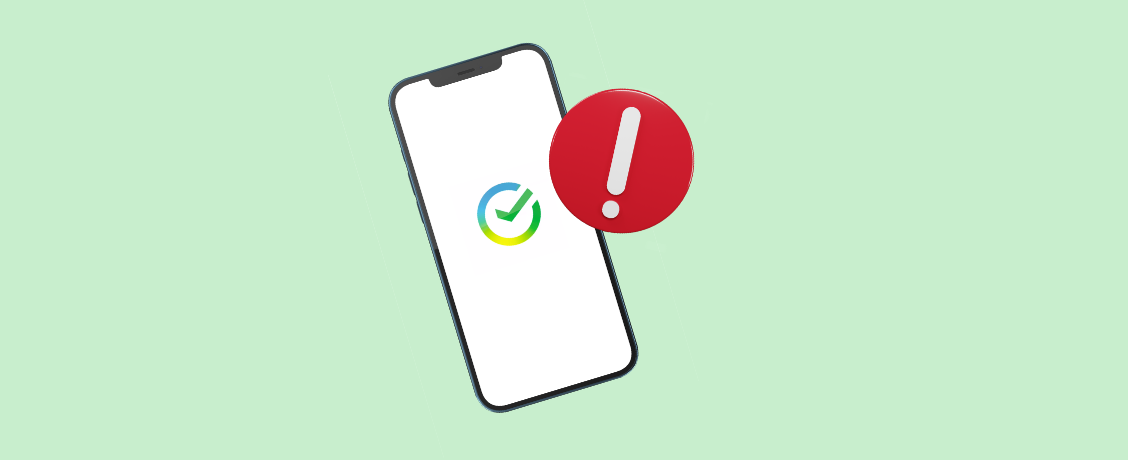
Лучшие финансовые лайфхаки в нашем Telegram-канале. Без спама и назойливых новостей. Подписывайтесь, чтобы ничего не пропустить.
Удаленное из маркетплейса App Store приложение «Сбербанк онлайн» предлагают установить прямо в отделениях Сбера, пишет ТАСС со ссылкой на зампреда правления банка Кирилла Царева.
В Сбере утверждают, что достаточно просто прийти в банк с айфоном — и приложение вам установят. Стоит ли это каких-то денег, неясно. В некоторых магазинах уже давно существует услуга по установке банковских программ. Это обойдется в 500–1 000 рублей.

После введения санкций весной из App Store и Google Play начали пропадать приложения российских банков, в том числе Сбера. В ответ на это компании стали создавать клоны мобильного банкинга. Так, в маркетплейсе App Store появились новые приложения для клиентов санкционных Альфа-Банка и Газпромбанка. Но со временем приложения-клоны тоже удаляют из маркетплейсов. Такая судьба постигла, например, СБОЛ — клона «Сбербанка онлайн».
Источник: fintolk.pro
Как удалить безопасный режим в планшете Samsung

При возникновении проблем на планшете Samsung может потребоваться вход в безопасный режим для их устранения. Безопасный режим позволяет исправить различные проблемы на планшетах Samsung, которые могут привести к их плохой работе. Часто различные сторонние приложения на вашем устройстве могут вызывать проблемы, требующие включения безопасного режима. В этом руководстве мы обсудили и объяснили все возможные способы включения или выключения безопасного режима на планшете Samsung. Поэтому продолжайте читать, чтобы узнать, как выйти или удалить безопасный режим на планшете Samsung.
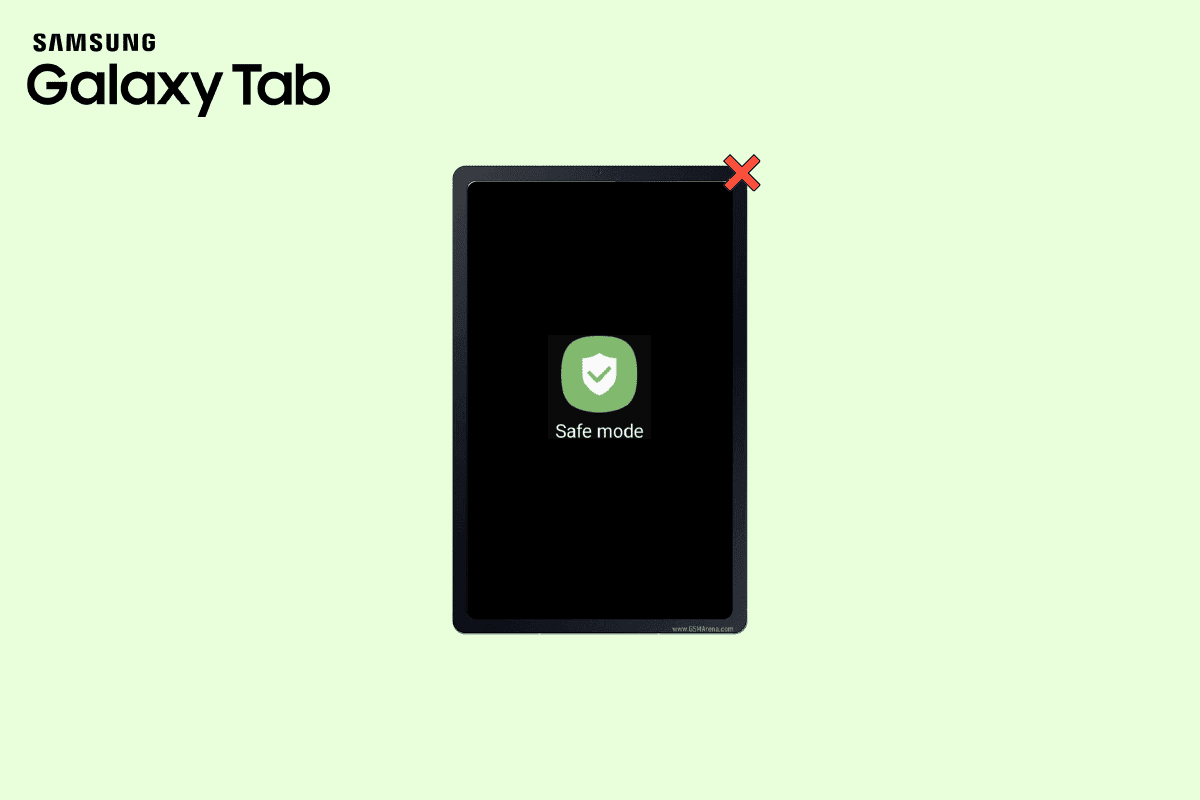
Как удалить безопасный режим в планшете Samsung
Безопасный режим является неотъемлемой частью операционной системы Android. Это позволяет исправить различные проблемы с конфигурациями программ и совместимостью приложений. Это позволяет пользователям получать доступ только к основным приложениям системы, не открывая никаких сторонних приложений. Безопасный режим может быть очень полезен для различных задач по устранению неполадок планшета и может помочь вам решить проблемы совместимости приложений.
Вы можете удалить безопасный режим из планшет самсунг следуя заданным методам. В следующих разделах мы также обсудим возможные способы входа в безопасный режим на планшете Samsung.
Способ 1: путем перезагрузки устройства
Один из самых простых способов — перезагрузить планшет. В большинстве случаев простая перезагрузка планшета Samsung — самый простой способ выйти из безопасного режима.
1. Нажмите и удерживайте кнопку питания, как показано на рисунке.
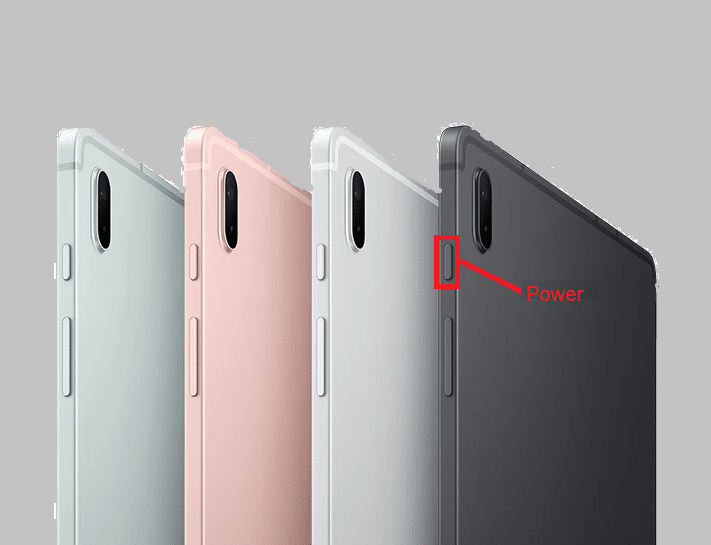
2. Найдите и нажмите кнопку «Перезагрузить». Подождите, пока ваш планшет Samsung перезагрузится.
Способ 2: использование кнопок питания и громкости
Если простой перезапуск не отключает безопасный режим, вы можете попробовать использовать кнопки питания и громкости, чтобы выйти из безопасного режима на планшете Samsung.
1. Нажмите и удерживайте кнопку питания и клавишу уменьшения громкости одновременно.

2. Как только вы найдете параметр «Выключение» на экране, нажмите на него.
3. Затем нажмите кнопку питания, чтобы включить устройство.
Способ 3: из панели уведомлений
Пользователи некоторых новых планшетов Samsung могут отключить безопасный режим прямо в настройках устройства. В большинстве случаев панель уведомлений включает эту опцию.
1. Прокрутите вниз панель быстрых настроек (а именно панель уведомлений) на планшете Samsung.
2. Найдите безопасный режим в уведомлении.
3. Нажмите Нажмите здесь, чтобы отключить безопасный режим, чтобы выйти из безопасного режима, как показано ниже.
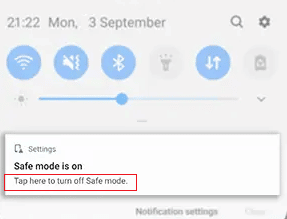
Как войти в безопасный режим на планшете Samsung
Есть два способа получить доступ к безопасному режиму на планшете Samsung. Два метода подробно объясняются в следующих разделах. Продолжайте читать, чтобы узнать, как удалить безопасный режим на планшете Samsung.
Способ 1: запуск безопасного режима, когда устройство выключено
Один из самых простых способов войти в безопасный режим на планшете Samsung — войти в безопасный режим во время перезагрузки устройства. Вы можете выполнить эти простые шаги, чтобы войти в безопасный режим на планшете Samsung.
1. Выключите планшет Samsung.
2. Теперь снова включите планшет Samsung.
3. Когда появится логотип Samsung, нажмите и удерживайте клавишу уменьшения громкости.

4. Теперь в левом нижнем углу экрана планшета должен появиться безопасный режим.
Если предыдущий метод не работает и вы не можете войти в безопасный режим на планшете Samsung. Вы можете попробовать войти в безопасный режим, просто нажав кнопки питания и громкости. Следуйте этим простым шагам, чтобы войти в безопасный режим на планшете Samsung.
1. Одновременно нажмите кнопку питания и кнопку уменьшения громкости.

Примечание. На некоторых планшетах Samsung доступ к параметрам питания можно получить, проведя двумя пальцами вниз по экрану.
2. Нажмите и удерживайте значок выключения питания.
3. Теперь появится значок безопасного режима. Коснитесь этого значка, чтобы войти в безопасный режим.
Часто задаваемые вопросы (FAQ)
Q1. Что такое безопасный режим?
Ответ Безопасный режим — это утилита восстановления в операционной системе Android, которая помогает устранять различные проблемы совместимости с вашим электронным устройством.
Q2. Что делать, если я застрял в безопасном режиме?
Ответ Если вы застряли, выйдите из безопасного режима, перезагрузив устройство или одновременно нажав кнопки питания и уменьшения громкости.
Q3. Могу ли я исправить проблемы с планшетом Samsung в безопасном режиме?
Ответ Да, различные проблемы несовместимости можно устранить, войдя в безопасный режим на вашем устройстве.
Q4. Могу ли я войти в безопасный режим на планшете Samsung?
Ответ Да, вы можете загрузиться в безопасном режиме, чтобы решить различные проблемы.
Q5. Что происходит, когда я вхожу в безопасный режим на планшете Samsung?
Ответ В этом случае вы можете получить доступ только к основным приложениям системы, но не к сторонним приложениям.
Мы надеемся, что это помогло вам узнать, как удалить, а также войти в безопасный режим на планшете Samsung. Сообщите нам, какой метод сработал для вас. Если у вас есть какие-либо предложения или вопросы для нас, сообщите нам об этом в разделе комментариев.
Источник: toadmin.ru